当前位置>
系统教程>
win10控制面板怎么放在桌面显示?win10控制面板添加到桌面方法
win10控制面板怎么放在桌面显示?win10控制面板添加到桌面方法
发布时间:2022-12-14
作者:admin
来源:石大师官网
win10控制面板怎么放在桌面显示?控制面板是win10常用的一个功能,那能不能把控制面板放在桌面方便进行调整设置呢?答案是肯定的,下面就来看下添加到桌面的具体方法吧。


1、点击右下角的【菜单】,然后点击【设置】。
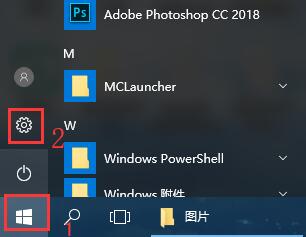
2、然后找到【个性化】的选项。
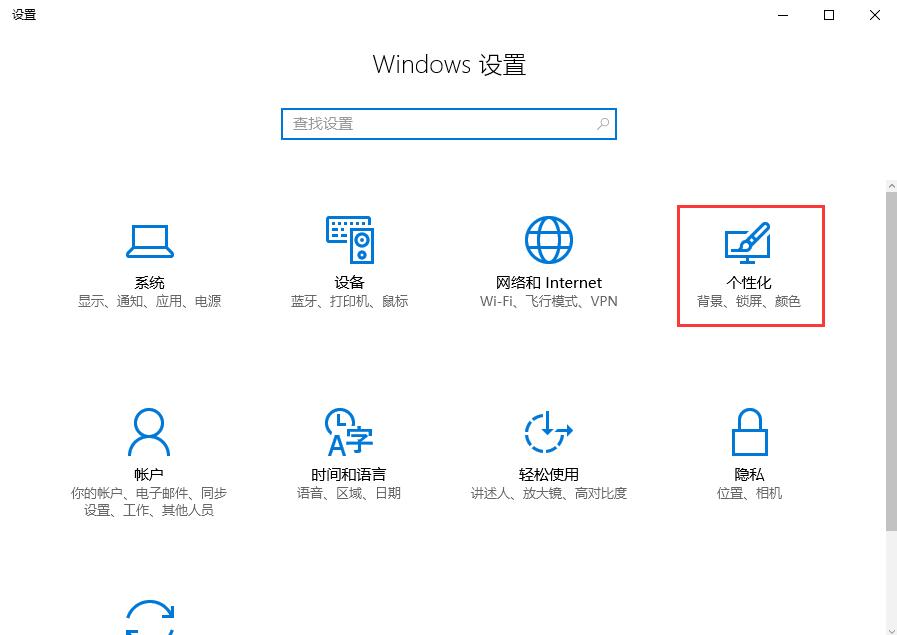
3、切换到【主题】选项,点击【桌面图标设置】。
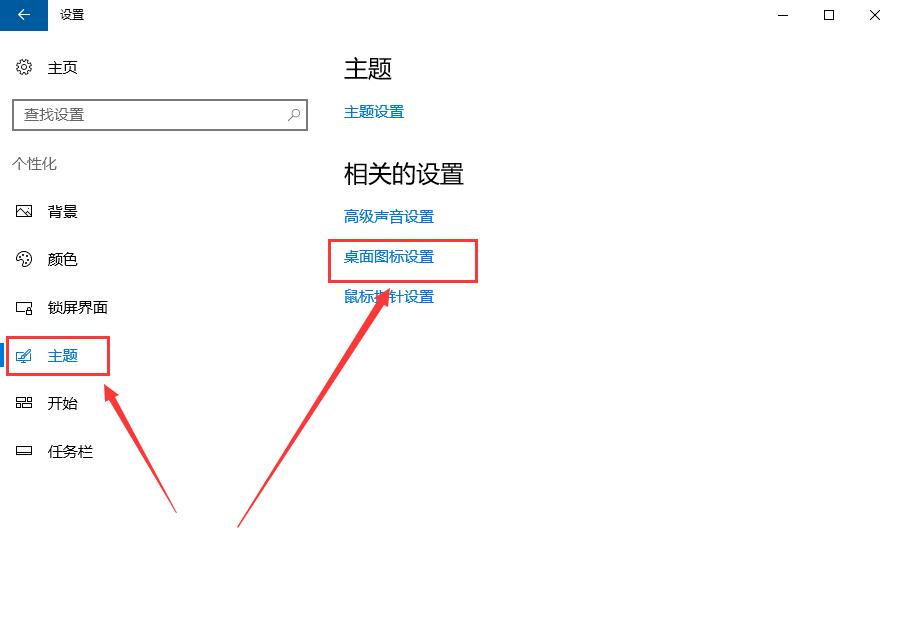
4、然后勾选上【控制面板】,点击【应用】,然后确定以后,就能够将控制面板放置在桌面上了。
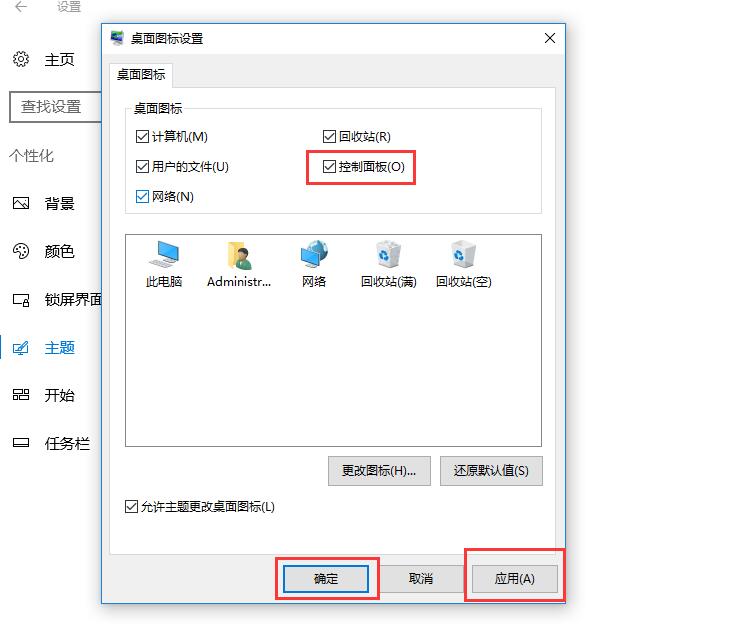
以上就是本站为广大用户们提供的win10控制面板放在桌面上的详细教程步骤了,希望能够帮助到广大的用户们,谢谢阅读。